İş Akışları
İş Akışları, bu alandan farklı iş akışları oluşturarak her bir Kanban panosunun kendi alanında yer almasını sağlayabilirsiniz. Örneğin, Pazarlama departmanı için ayrı bir iş akışı, Teknik Destek departmanı için farklı bir iş akışı oluşturabilirsiniz. Bu sayede, her departman kendi iş akışlarını belirli başlıklar altında yönetebilir ve daha organize bir şekilde görevlerini takip edebilir. Bu özellik, iş süreçlerinizi daha verimli hale getirmek ve her departmanın ihtiyaçlarına göre özelleştirilmiş bir yönetim sağlamak için oldukça faydalıdır.
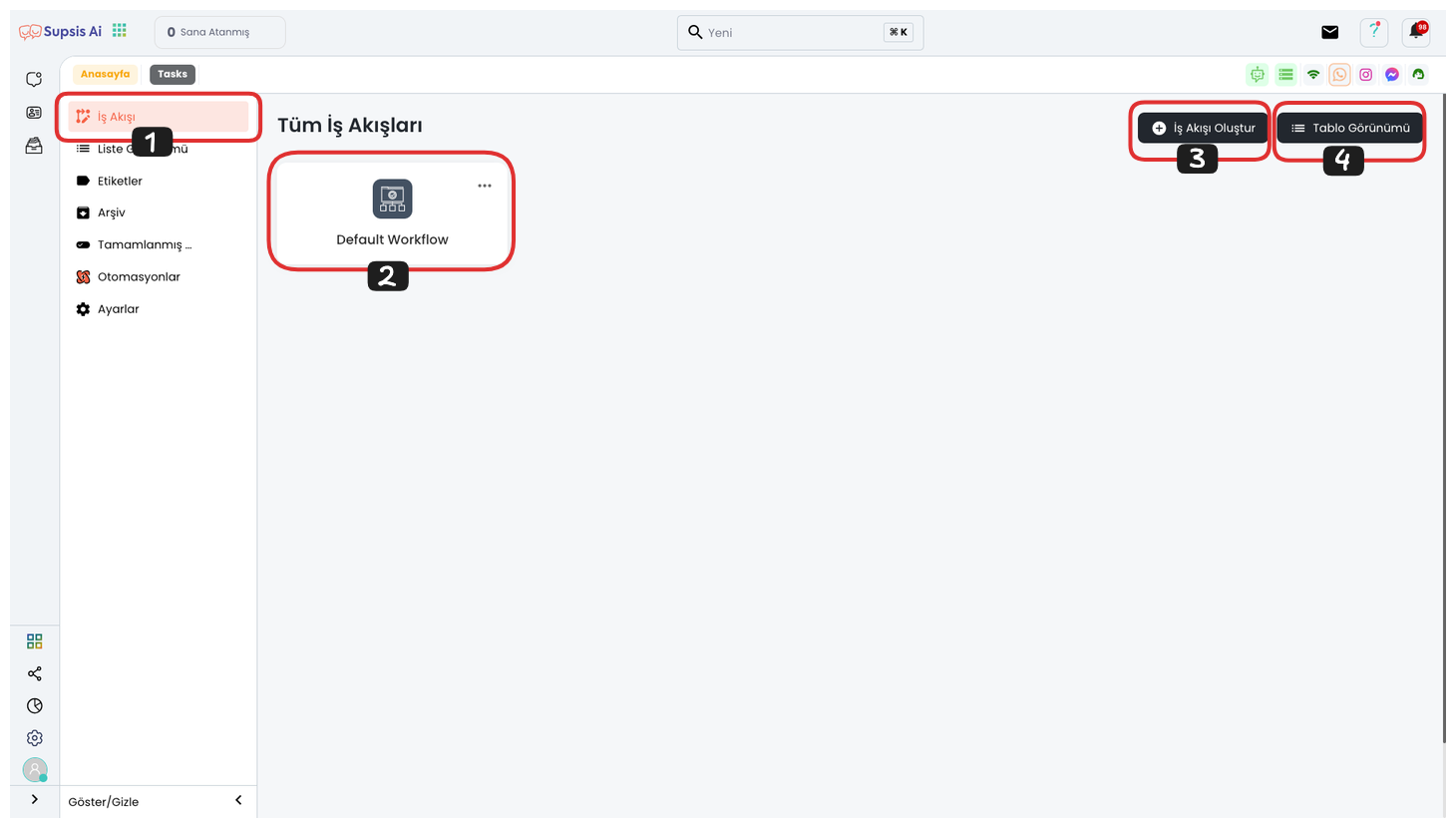
İş Akışı Öğeleri:
- İş Akışı
- Tüm İş Akışları
- İş Akışı Oluştur
- Tablo Görünümü
1.) İş Akışı
İlk olarak sol menüden “İş Akışı” diyerek iş akışı sayfasına gelin, bu alan iş süreçlerini düzenlemek ve verimliliği artırmak için kullanılan araçlardır. Workflowları iş başlıkları veya iş arkadaşlarınız için oluşturarak, ana görevlerin veya kişisel görevlerin birbirine karışmadan düzenli bir şekilde depolanmasını ve takip edilmesini sağlayabilirsiniz.
2.) Tüm İş Akışları
Bu alanda oluşturduğunuz tüm iş akışlarını görebilirsiniz. Her bir İş Akışının yanındaki üç nokta ikonuna tıklayarak, iş akışını düzenleyebilir veya silebilirsiniz. Bu sayede, ihtiyaç duyduğunuzda iş akışlarını kolayca özelleştirebilir veya kaldırabilirsiniz.
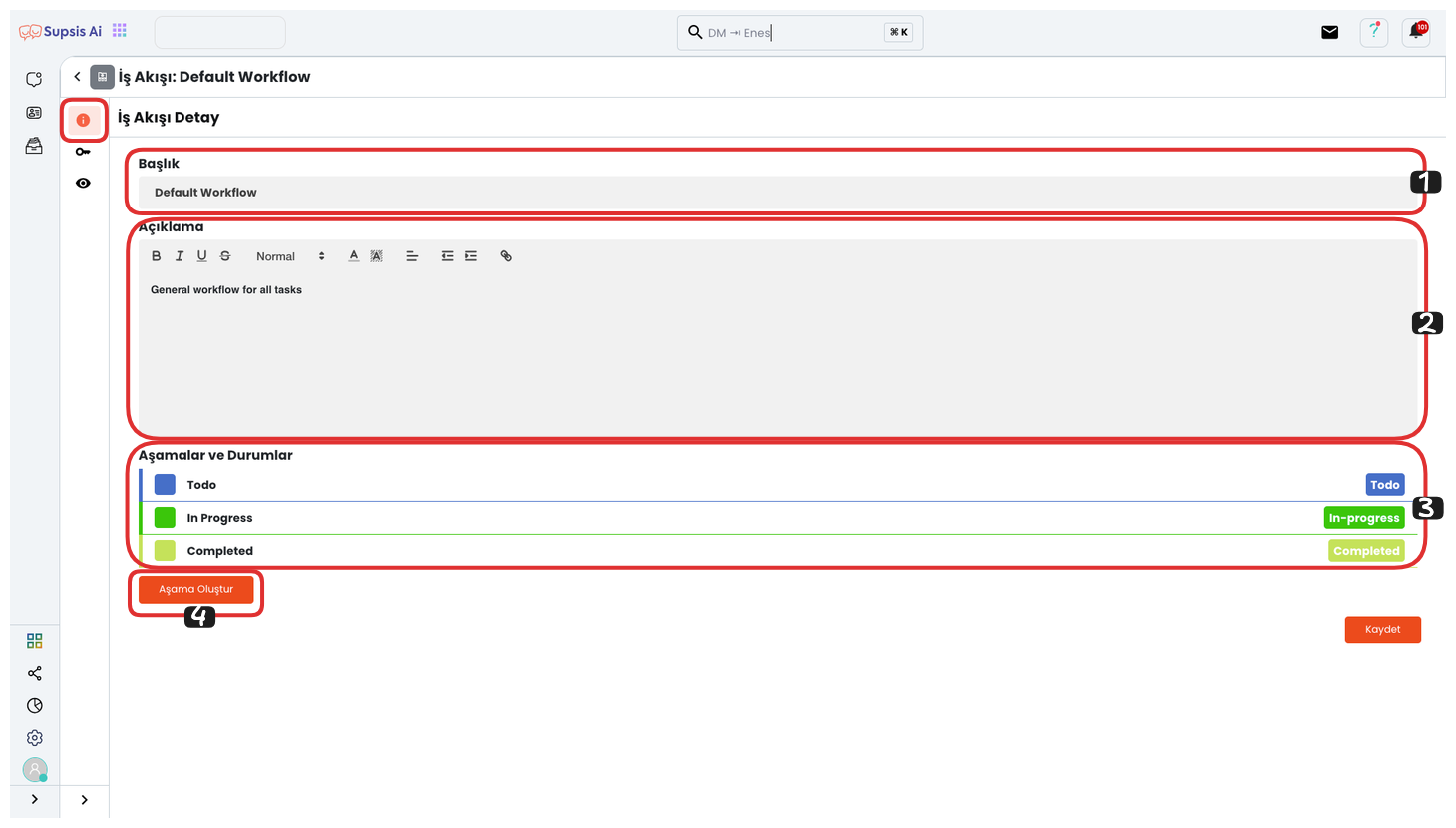
Buradan başlık ve açıklamayı düzenleyebilirsiniz. “Aşamalar ve Durumlar” kısmından, kanban panonuzdaki sütunları belirleyebilirsiniz. Yeni bir aşama (yeni sütun) eklemek için “Aşama Oluştur” butonuna tıklayabilirsiniz. Son olarak, bu işlemleri tamamladıktan sonra kaydet diyerek işlemi tamamlayabilirsiniz.
3.) İş Akışı Oluştur
“İş Akışı Oluştur” butonuna tıklayarak yeni bir iş akışı oluşturabilirsiniz.
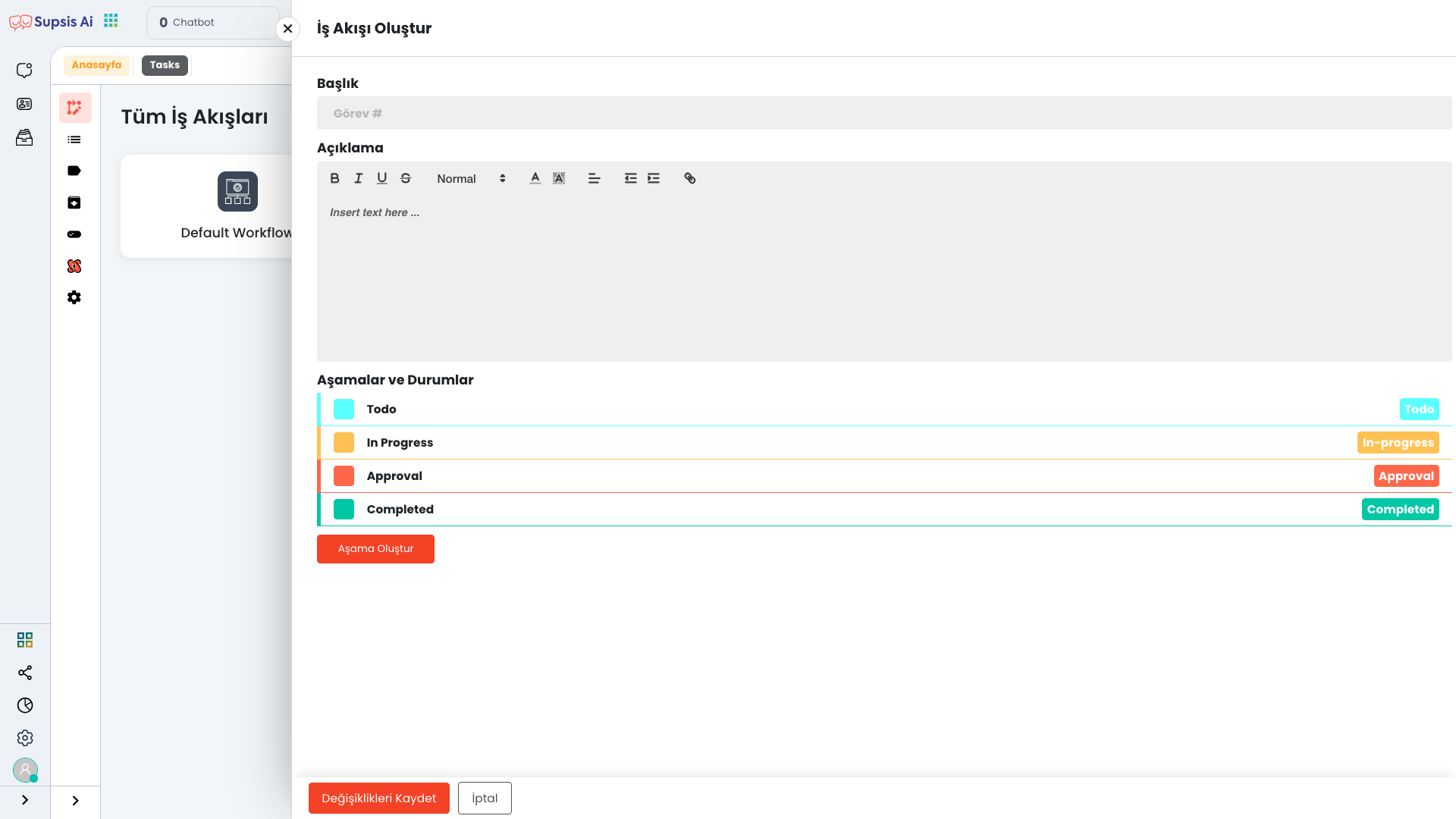
İş Akışınız için ilk olarak bir başlık belirleyin, ardından bu başlıkla ilgili açıklama kısmını yazabilirsiniz. Aşamalar ve Durumlar kısmından Kanban Panonuzda görüntülenecek sütunları, yani Aşama ve Durumları buradan düzenleyebilirsiniz. Yeni bir aşama oluşturmak için “Aşama Oluştur” butonuna tıklayarak istediğiniz aşamayı ekleyebilirsiniz.
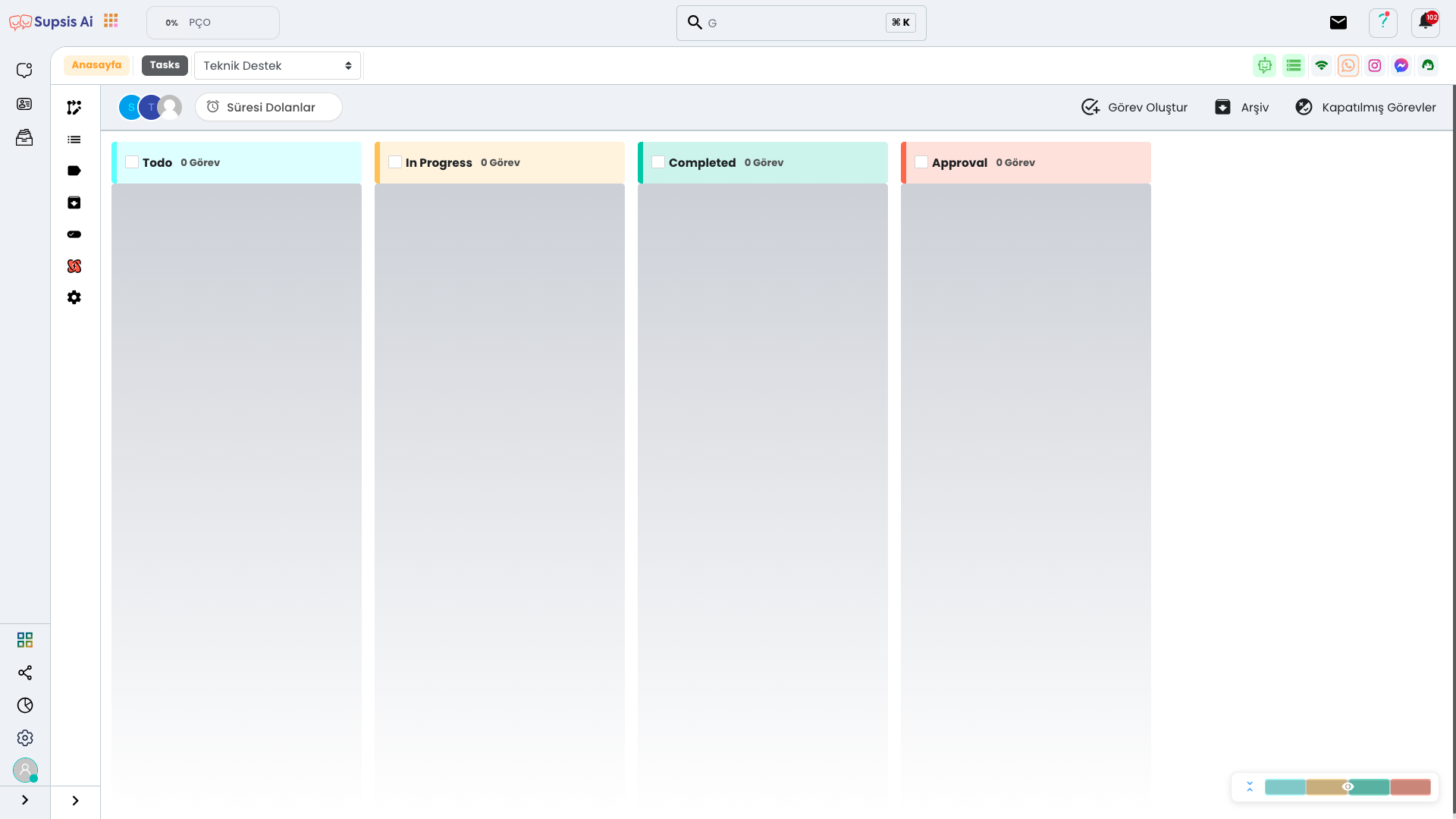
4.) Tablo Görünümü
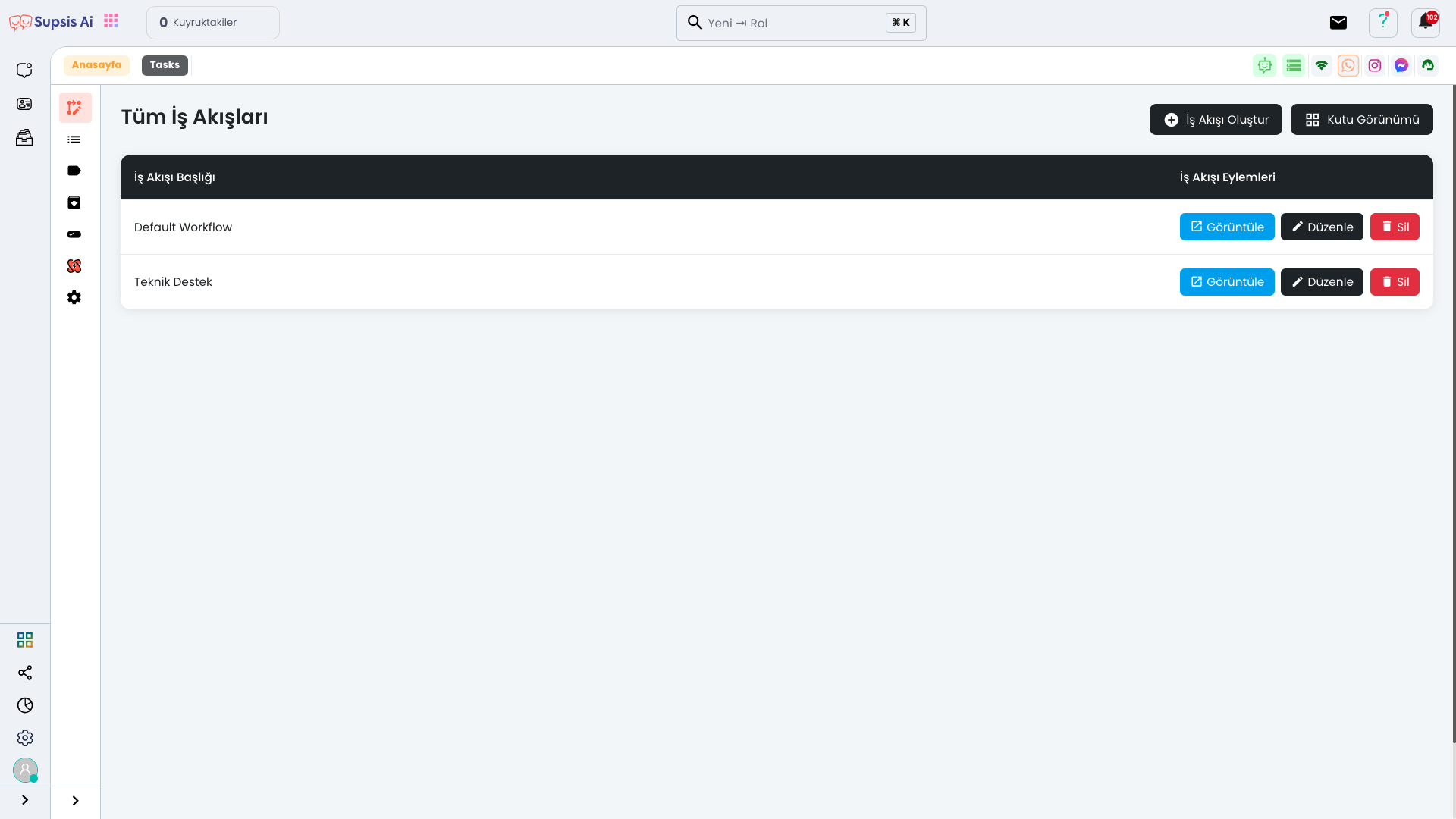
“Tablo Görünümü” butonuna tıklayarak iş akışınızın görünümünü tablo şeklinde görüntüleyebilirsiniz. Eğer bu görünümü tekrar eski haline getirmek isterseniz, “Kutu Görünürlüğü” butonuna tıklayarak iş akışınızı eski haline çevirebilirsiniz.